win x64下安装oracle 12c出现INS-30131报错的解决方法
摘要:本文为大家分享了安装oracle12c出现[INS-30131]报错的解决方案,供大家参考,具体内容如下解决方案:第一步:控制面板>所有控制...
本文为大家分享了安装oracle 12c出现[INS-30131]报错的解决方案,供大家参考,具体内容如下
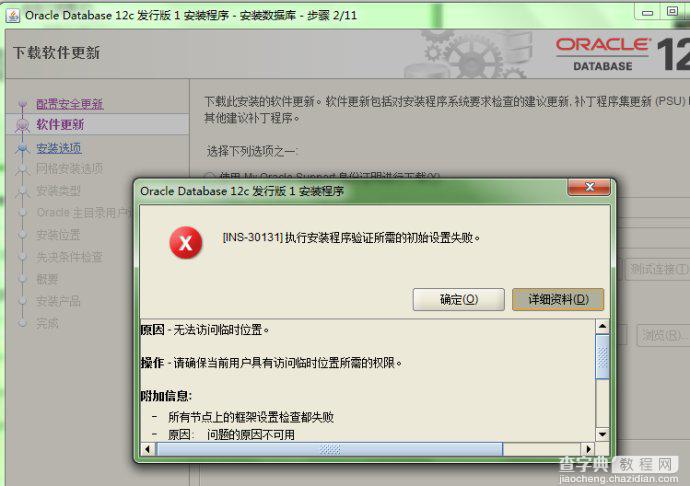
解决方案:
第一步:控制面板>所有控制面板项>管理工具>服务>SERVER启动
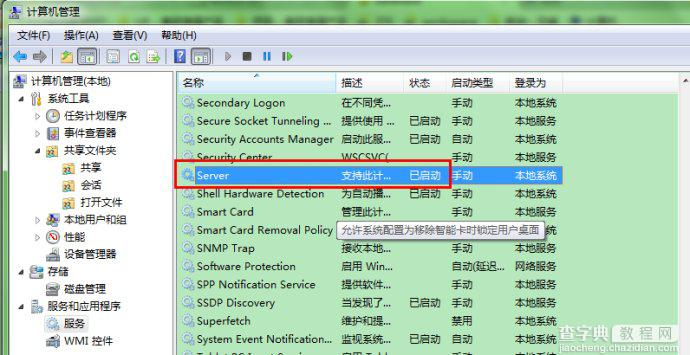
第二步:控制面板>所有控制面板项>管理工具>计算机管理>系统工具>共享文件夹>共享右键单击“共享”>新建共享>
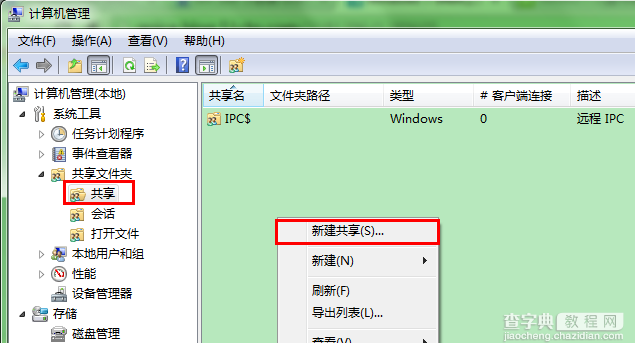
点击“下一步”>单击“浏览”>选择"本地磁盘(C:)">确定
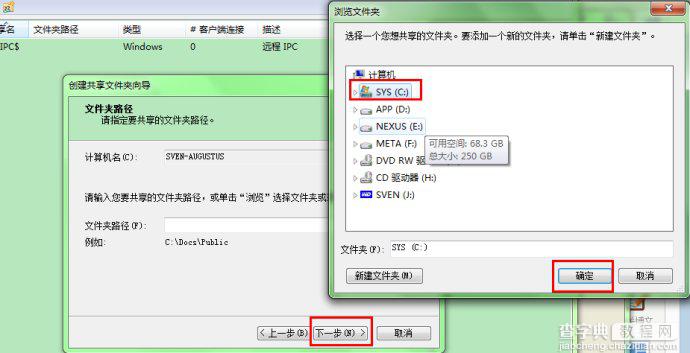
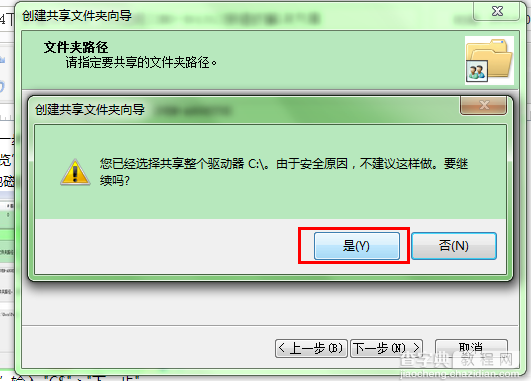
“共享名”输入 "C$" >"下一步"
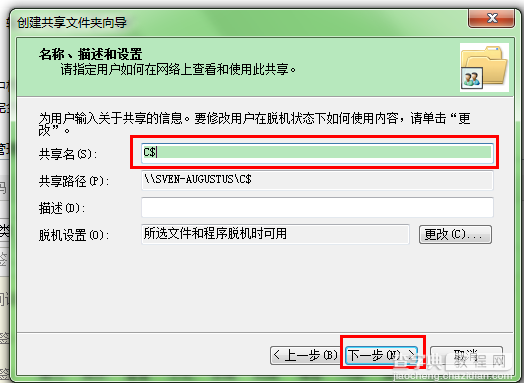
其中共享中权限设置为管理员有完全访问权限;其他用户有只读权限(R)
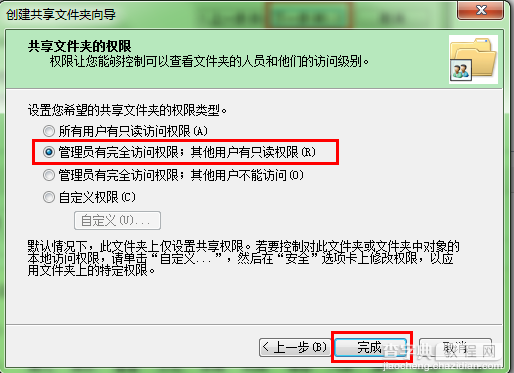
OK!
最后一步:然后使用管理员身份运行setup.exe即可
注:装完oracle12c就可以取消共享哒
以上就是本文的全部内容,希望对大家的学习有所帮助,也希望大家多多支持查字典教程网。
【win x64下安装oracle 12c出现INS-30131报错的解决方法】相关文章:
★ oracle12c安装报错:PRVF-0002的解决方法
